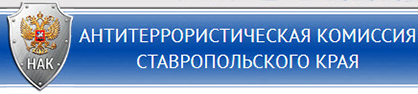ОГЛАВЛЕНИЕ
О программе. 2
Функциональные возможности. 2
Минимальные системные требования. 2
Установка. 3
РАБОТА С ПРОГРАММОЙ.. 4
Запуск программы.. 4
Запуск теста. 5
Создание отчетов. 6
Импорт базы.. 7
Экспорт базы.. 7
О программе
Программа предназначена для математической обработки результатов мониторинга вовлеченности в употребление психоактивных веществ подростков и молодежи Ставропольского края.
В программе реализованы:
- возможность прохождения тестирования для учеников средних и старших классов общеобразовательных учреждений, воспитанников детских домов, студентов учреждений профессионального образования;
- возможность внесения и редактирования данных по мониторингу;
- возможность вывода отчета мониторинга по показателям (вопрос теста и класс), по уровням (образовательное учреждение, населенный пункт, район, сводная по краю);
- возможность обмена данными между учреждениями посредством Интернета и переносных устройств.
Для корректной работы программы необходимо:
- Windows 98/NT/ME/XP/Vista/7;
- процессор с тактовой чистотой не ниже 1,5 ГГц;
- оперативная память 256 Мб;
- 40 Мб на локальном диске + база данных;
- MS Office 97/2003/2007/2010 (желательно с наличием Access) для вывода и сохранения результатов.
Скопируйте с диска папку Мониторинг на диск С.
Для корректной работы программы необходимо установить драйвер доступа к базе данных, который находится на диске. Для установки необходимо запустить файл MDAC_TYP.EXE, находящийся на диске.
После запуска программы появиться окно. Необходимо нажать кнопку Yes.
В появившемся окне необходимо нажать кнопку, Continue.
Далее в появившемся окне необходимо нажать кнопку . После этого два раза кнопку OK.
На рабочем столе файл Мониторинг
При первом запуске программы необходимо заполнить форму и нажать кнопку Сохранить.
Если вы тестируете на нескольких компьютерах, то помните, что вводимые данные на всех компьютерах должны быть строго одинаковые (одинаковое форматирование текста)!
Главное окно
Для запуска теста необходимо выбрать пункт меню Тест, в появившемся контекстном меню выбрать необходимый тест.
Проследите, чтобы дети правильно выбрали тест, соответственно классу и виду учреждения. Все учреждения коррекционного типа и школы-интернаты относятся к разделу «Детские дома».
В появившемся окне необходимо заполнить поля № класс, пол, возраст и нажать кнопку Начать тест.
Внимание! Класс и возраст обозначается только цифрой (никаких букв), пол выбирается из предложенного списка.
В появившемся окне «Вопрос №…» необходимо выбрать вариант ответа и нажать кнопку Следующий вопрос.
Выбирать можно только один из вариантов или в разделе «Другое» записать свой вариант ответа. Нельзя оставлять вопрос без выбранного варианта ответа, иначе невозможна будет обработка данных.
Для создания отчета необходимо выбрать пункт меню Отчеты, в появившемся контекстном меню выбрать необходимый отчет.
Для образовательных учреждений – «Школьный». Для отделов или управлений образования – «Городской» / «Районный».
В появившемся окне необходимо из предложенных вариантов выбрать класс(курс), номер вопроса и нажать кнопку Сформировать.
Готовый отчет выглядит так:
После того, как появился отчет в программе Excel, вы должны:
1. Выбрать действие «Сохранить как» и сохранить в нужной вам папке (Например, на рабочем столе в папке «Отчеты по мониторингу ПАВ») с другим названием (Например, «6 кл №1», т.е. 6 класс вопрос №1).
2. Если Вы нечаянно нажали на значок «Закрыть документ», не выполнив действие №1, то выберите из предложенных вариантов «нет» (т.е. не сохранять изменения).
Вы должны помнить, отчеты в самой программе (папке «Мониторинг») сохранять нельзя, только в созданной вами папке вне программы.
Импорт базы
Добавление данных (обновление базы данных) в программу проходит автоматически при перезагрузки программы. Но можно проводить и посредством импорта данных. Для этого необходимо скопировать полученную базу данных в папку C:/Мониторинг/Для импорта и выбрать пункт меню Правка->Импорт базы.
Для сохранения и отправки данных тестирования необходимо выбрать пункт меню Правка->Экспорт базы.
База для отправки сохранится в папке C:/Мониторинг/Резервная копия с именем Main.mdb. Данную базу можно переносить на другой компьютер.
Чтобы перенести базу данных с одного компьютера на другой необходимо выполнить следующие действия:
1. Скопировать на носитель базу (База для отправки хранится в папке C:/Мониторинг/Резервная копия с именем Main.mdb.)
2. На другом компьютере открыть папку C:/Мониторинг/Для импорта и вставить в неё переносимую базу.
3. Запустить программу и выбрать пункты меню «Правка ÞИмпорт базы».
В результате выполнения этих операций переносимая база будет добавлена к уже имеющейся.
Эти действия по порядку нужно повторять с каждой переносимой базой в отдельности (нельзя все базы сразу закачивать в папку C:/Мониторинг/Для импорта, только по отдельности).
Для внесения или изменения данных тестирования необходимо выбрать пункт меню Правка->Редактировать базу.
В окне «Редактировать базу» необходимо выбрать класс и преступить к внесению данных или замене имеющихся на другие значения.
Если вы проводили тестирование на определенной группе детей в письменной форме, то эти данные можно вбить вручную. Помните, что варианты ответов обозначаются цифрами от 0 до 9.
Для изменения реквизитов учреждения необходимо выбрать пункт меню Правка->Изменить реквизиты и в появившемся окне изменить данные.
Проверьте сразу:
1. Чтобы классы обозначались только цифрой без добавления букв;
2. Чтобы пол был прописан правильно без ошибок, если дети вбивали это значение вручную.
3. Правописание и форматирование значений: школа, город, район, край. Чтобы там не было орфографической ошибки, лишних пробелов.
4. Чтобы не было пустых ячеек, обозначающих вопрос. Варианты ответов там обозначены цифрами 0-9. Если цифры не стоит вам необходимо вбить предполагаемый вариант ответа самостоятельно.